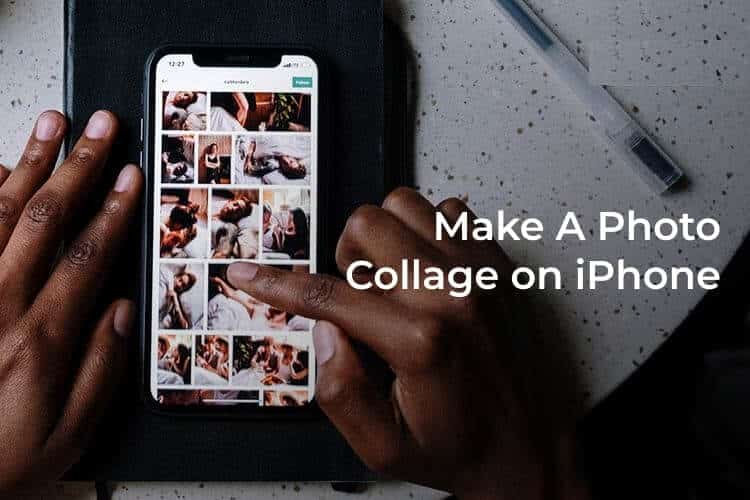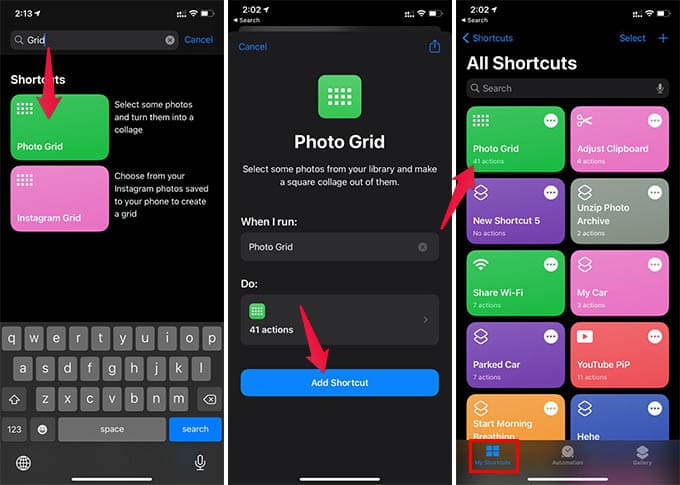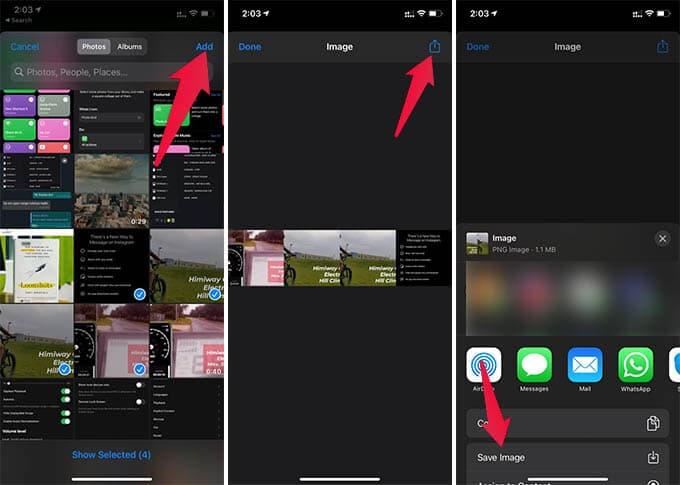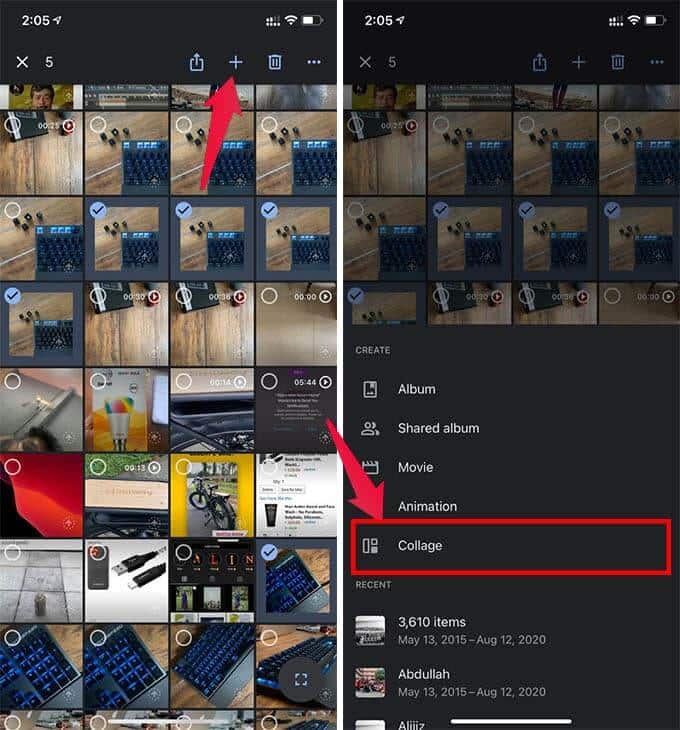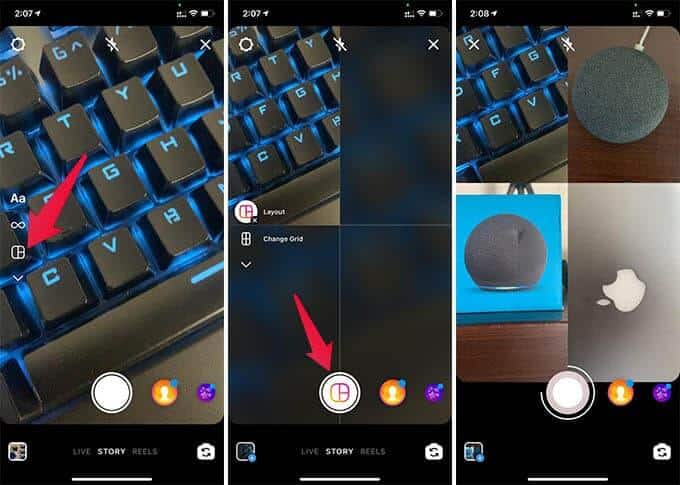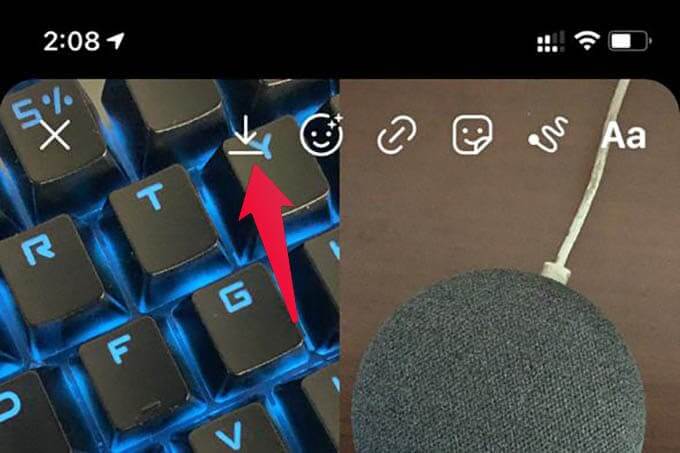Comment faire un collage iPhone
Vous pouvez prendre de superbes photos avec votre iPhone, mais les publier sur les réseaux sociaux n'est pas si simple. Vous pouvez créer des collages de photos en fusionnant plusieurs photos sur iPhone pour répartir plusieurs photos sur une seule photo. Ici, nous vous apportons les meilleures solutions pour réaliser des collages iPhone.
Ici, nous allons vous montrer comment créer un collage iPhone pour combiner plusieurs photos et les publier comme une seule sur les réseaux sociaux.
Créez un collage iPhone à l'aide de raccourcis
En gros, vous n'avez pas besoin d'une application supplémentaire pour faire la plupart des choses sur votre iPhone. Apple rend tout plus rapide et en entreprise avec l'application Shortcuts. Vous pouvez également créer un collage de raccourcis sur iPhone.
- Ouvrir une application Raccourcis Sur l'iPhone
- Accédez à l'onglet Galerie en bas.
- je cherche "الشبكةCliquez sur l'option "Image Grid".
- Appuyez sur le bouton "Ajouter un raccourci."
- Maintenant, retournez à l'onglet "Mes raccourcis".
- Appuyez sur Raccourci "Grille de photos".
- Accorder "Des photos«Droit d'accéder au raccourci.
- Sélectionner Des photos De la fenêtre suivante pour faire un collage.
- Cliquez sur Terminé après avoir choisi Toutes les photos nécessaires.
- Tu auras Un collage dans la fenêtre QuickLook Une fois terminé.
- Appuyez sur le bouton Participation Dans le coin supérieur droit
- Sélectionner "Enregistrer l'image"Vous avez presque fini.
Vous pouvez maintenant trouver le collage créé à partir des photos que vous avez choisies dans l'application Photos. Vous ne pouvez pas sélectionner le motif ou la taille de la grille de cette façon, mais c'est le moyen le plus rapide de créer un collage sur iPhone. Si vous ne trouvez pas le raccourci dans la galerie Raccourcis, récupérez le raccourci à partir du lien ci-dessous:
Chaque fois que vous souhaitez créer un collage de photos, appuyez sur le raccourci de l'application Raccourcis. Ou, vous pouvez ajouter le widget de raccourci ou de signet à l'écran d'accueil de l'iPhone pour un accès rapide.
Créez un collage de photos avec Google Photos
La plupart d'entre nous utilisent Google Photos, principalement pour sauvegarder toutes nos photos sur un compte Google. Les photos Google contiennent Sauvegarde de photos gratuite et illimitée, ce qui en fait une alternative idéale aux photos iCloud coûteuses. De plus, vous pouvez créer des collages et éditer des photos dans Google photos.
- Ouvert Application Google Photos Sur ton iPhone
- Appuyez longuement sur et sélectionnez l'un des Des photos.
- Sélectionner Tout l'audioVous ne voulez pas le compiler.
- Maintenant, appuyez sur le bouton "+ " en haut.
- Sélectionnez "Collecté" .
Google Photos met toutes vos photos sélectionnées dans une grille et enregistre un collage de vous. Vous pouvez soit le conserver dans votre téléphone, soit le sauvegarder sur Google Photos si nécessaire. Par conséquent, vous pouvez créer un collage iPhone avec Google Photos autant que vous le souhaitez.
Utilisez la mise en page Instagram pour créer un collage sur iPhone
Utilisez-vous Instagram sur votre iPhone? Idéalement, vous pouvez créer des collages de photos à l'aide de l'application Instagram. Les mises en page Instagram combinent plusieurs photos et créent un collage de photos. Au lieu de télécharger l'application Layout, vous pouvez obtenir la même fonctionnalité à partir de l'option d'histoire Instagram et cela fonctionne bien.
- Ouvrir une application Instagram Et faites glisser votre doigt vers la droite pour accéder à l'écran de l'histoire.
- Clique sur Option de mise en page À gauche de l'écran.
- Maintenant, prenez une photo à ajouter à la première grille.
- Vous pouvez également:Choisissez une image dans la pellicule En faisant défiler vers le haut.
- Changement Réseau En cliquant sur l'option "Changer de réseau".
- Après avoir ajouté des photos à Tous les réseaux En haut de l'écran, appuyez sur le bouton Enregistrer.
Vous pouvez également créer un collage de mise en page comme histoire Instagram. La fonction de mise en page Instagram Stories est vraiment utile lorsque vous souhaitez inclure plusieurs photos dans une histoire.
Utilisez les applications de collage de photos pour iPhone
Google Photos et Instagram sont des applications quotidiennes pour la plupart d'entre nous. Par conséquent, il n'est pas nécessaire d'obtenir des applications supplémentaires pour créer rapidement des collages de photos sur iPhone. Si cela ne vous suffit pas, il existe de nombreuses applications tierces pour créer un collage iPhone.
Voici quelques-unes des meilleures applications de création de collages et d'éditeur de photos en grille pour les utilisateurs d'iPhone:
- Collageable - Collage de photos (Télécharger)
- PicCollage Grid & Photo Editor (Télécharger)
- Créateur de collage (Télécharger )
Eh bien, ce sont les meilleurs moyens de créer des collages sur votre iPhone. Avec la méthode Raccourcis, la configuration initiale prend un certain temps mais elle ne nécessite pas d'application supplémentaire ni d'espace supplémentaire sur votre iPhone. D'autre part, les autres méthodes sont les solutions les plus rapides pour créer un collage iPhone.